windows读不出u盘,插入显示格式化如何处理 windows无法识别U盘插入显示需要格式化怎么办
更新时间:2024-07-01 17:53:14作者:xiaoliu
最近有用户反映,在Windows系统下插入U盘时,却无法读取文件,显示需要格式化的情况,这种问题可能是由于U盘与系统不兼容或者U盘本身出现故障所致。如果遇到这种情况,我们可以尝试通过一些方法来解决,例如检查U盘是否插好、尝试在其他电脑上插入U盘、使用磁盘管理工具等。希望以上方法能帮助到遇到这种情况的用户。
具体方法:
1、出入U盘,遇到电脑如图中这样提示,切记不要点击格式化。
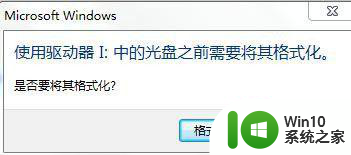
2、打开U盘,查看U盘的属性,这时发现所有数据都为零。

3、在电脑中下载DiskGenius硬盘恢复软件,接着安装打开,如下图选择“搜索已丢失分区(重建分区表)”。
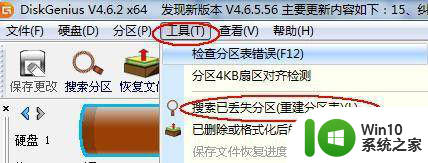
4、在搜索过程中可能会遇到好几个分区,这时只选择你需要的分区就可以了,搜索完成后如下图。
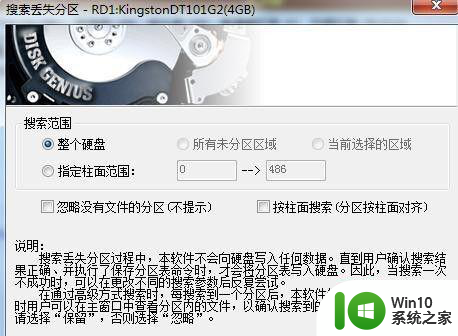
5、点击保存更改,这时U盘里的数据都恢复正常了,里面的数据一般都还在的。
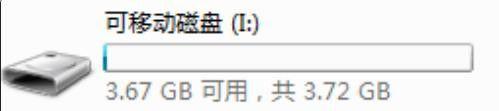
以上就是windows读不出u盘,插入显示格式化如何处理的全部内容,还有不懂得用户就可以根据小编的方法来操作吧,希望能够帮助到大家。
windows读不出u盘,插入显示格式化如何处理 windows无法识别U盘插入显示需要格式化怎么办相关教程
- u盘插到电脑上显示需要格式化如何处理 U盘插到电脑上显示需要格式化怎么办
- 电脑插入优盘显示未被格式化怎么修复 U盘插到电脑上显示未被格式化怎么处理
- u盘在电脑上显示要格式化解决方法 U盘插上电脑后显示需要格式化怎么办
- windows读不出u盘一插显示格式化解决方法 windows无法读取u盘的解决方法
- windows插上u盘就提示格式化解决方法 windows插上u盘提示格式化怎么办
- u盘插入电脑显示0字节无法格式化的解决方法 u盘无法格式化怎么办
- 惠普u盘一插就要格式化怎么办 惠普U盘插入电脑要求格式化怎么办
- u盘需要格式化才能使用怎么办 u盘打开显示需要格式化解决方法
- u盘提示“磁盘未被格式化”怎么办 u盘无法格式化显示“磁盘不可读写”怎么解决
- u盘读取显示未被格式化读取不了怎么办 U盘显示未被格式化怎么修复
- windows无法格式化u盘解决方法 windows格式化u盘失败怎么办
- u盘出现不能格式化怎么解决 U盘显示无法格式化怎么处理
- U盘装机提示Error 15:File Not Found怎么解决 U盘装机Error 15怎么解决
- 无线网络手机能连上电脑连不上怎么办 无线网络手机连接电脑失败怎么解决
- 酷我音乐电脑版怎么取消边听歌变缓存 酷我音乐电脑版取消边听歌功能步骤
- 设置电脑ip提示出现了一个意外怎么解决 电脑IP设置出现意外怎么办
电脑教程推荐
- 1 w8系统运行程序提示msg:xxxx.exe–无法找到入口的解决方法 w8系统无法找到入口程序解决方法
- 2 雷电模拟器游戏中心打不开一直加载中怎么解决 雷电模拟器游戏中心无法打开怎么办
- 3 如何使用disk genius调整分区大小c盘 Disk Genius如何调整C盘分区大小
- 4 清除xp系统操作记录保护隐私安全的方法 如何清除Windows XP系统中的操作记录以保护隐私安全
- 5 u盘需要提供管理员权限才能复制到文件夹怎么办 u盘复制文件夹需要管理员权限
- 6 华硕P8H61-M PLUS主板bios设置u盘启动的步骤图解 华硕P8H61-M PLUS主板bios设置u盘启动方法步骤图解
- 7 无法打开这个应用请与你的系统管理员联系怎么办 应用打不开怎么处理
- 8 华擎主板设置bios的方法 华擎主板bios设置教程
- 9 笔记本无法正常启动您的电脑oxc0000001修复方法 笔记本电脑启动错误oxc0000001解决方法
- 10 U盘盘符不显示时打开U盘的技巧 U盘插入电脑后没反应怎么办
win10系统推荐
- 1 番茄家园ghost win10 32位官方最新版下载v2023.12
- 2 萝卜家园ghost win10 32位安装稳定版下载v2023.12
- 3 电脑公司ghost win10 64位专业免激活版v2023.12
- 4 番茄家园ghost win10 32位旗舰破解版v2023.12
- 5 索尼笔记本ghost win10 64位原版正式版v2023.12
- 6 系统之家ghost win10 64位u盘家庭版v2023.12
- 7 电脑公司ghost win10 64位官方破解版v2023.12
- 8 系统之家windows10 64位原版安装版v2023.12
- 9 深度技术ghost win10 64位极速稳定版v2023.12
- 10 雨林木风ghost win10 64位专业旗舰版v2023.12